Les assistants sont devenus un outil très populaire sur les téléphones et sur tous Android appareils que nous avons le OK Google commande qui peut parfois nous poser des problèmes. Dans la plupart des cas, cela est dû à une erreur de configuration et n'a rien à voir avec des pannes de microphone ou d'autres dérivés, ce qui permet de le corriger d'une manière ou d'une autre.
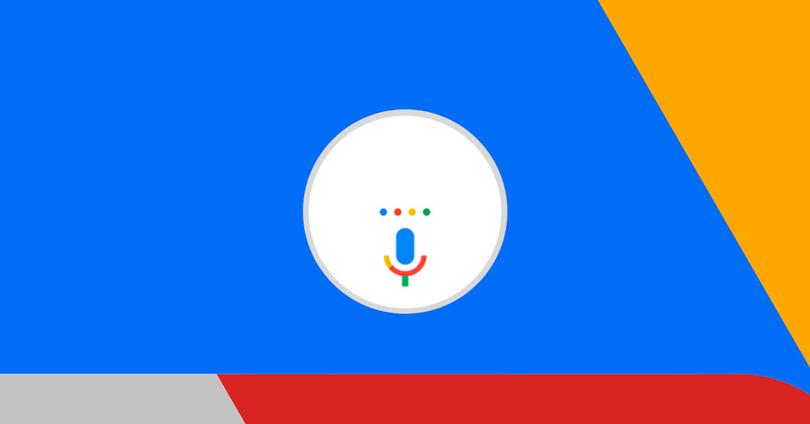
Pour essayer de résoudre le erreurs de l'assistant Google sur notre mobile, nous allons effectuer toutes les étapes nécessaires. Ceux-ci peuvent être suivis sur des appareils de la gamme d'entrée de gamme, milieu de gamme ou haut de gamme, sans affecter la version d'Android que nous avons sur notre smartphone. Il est recommandé d'avoir la dernière version de Google, qui sera reflétée dans l'assistant, en la mettant à jour depuis le Google Play Store.
Réparer OK Google sur tous les mobiles
Définissez la langue pour vous comprendre
Le premier ajustement que nous devons évaluer car notre problème est la langue, qui est la origine du problème dans plusieurs Xiaomi téléphones si nous avons la région configurée en dehors de l'Espagne. Pour changer cela, nous n'aurons qu'à ouvrir l'assistant en maintenant le bouton de démarrage enfoncé ou si nous avons les gestes activés en faisant glisser depuis un coin. Une fois ouvert, nous glissons vers le haut et notre profil apparaîtra dans le coin supérieur.
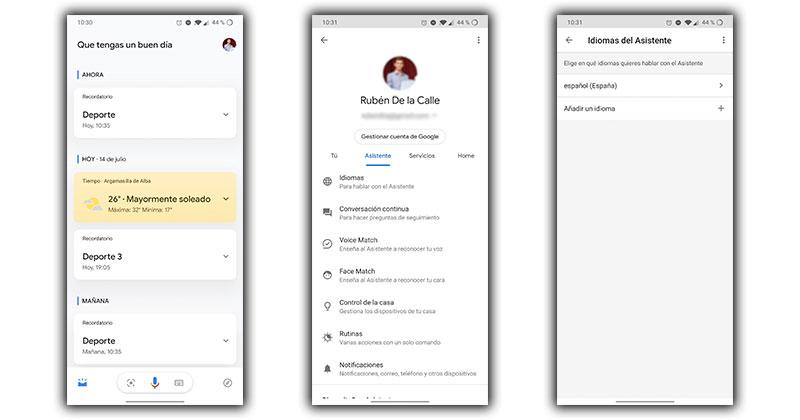
Ensuite, nous choisissons l'onglet assistant et sélectionnons la section langue. Dans le cas où l'espagnol n'apparaît pas, nous devrons l'ajouter à partir de l'espace dédié. Mais avec cela, cela ne sera pas suffisant, nous devons également continuer avec les options suivantes.
Ok Google ne reconnaît pas ma voix
Le problème peut être dans la configuration, un processus qui est effectué lorsque nous ouvrons notre mobile et parfois nous ne pouvons pas consacrer le temps nécessaire ou le faire dans un silence total. Pour résoudre ce problème, nous n'aurons qu'à suivre les étapes suivantes afin que l'assistant Google travaille avec notre voix seulement.
- Nous partons de l'assistant pour saisir vos options en appuyant sur la photo de profil en haut à droite.
- On touche l'onglet assistant et on descend jusqu'à trouver la section "Téléphone".
- Ensuite, nous cliquons sur "Modèle vocal"
Alors nous pouvons enregistrer à nouveau notre commande Ok Google .
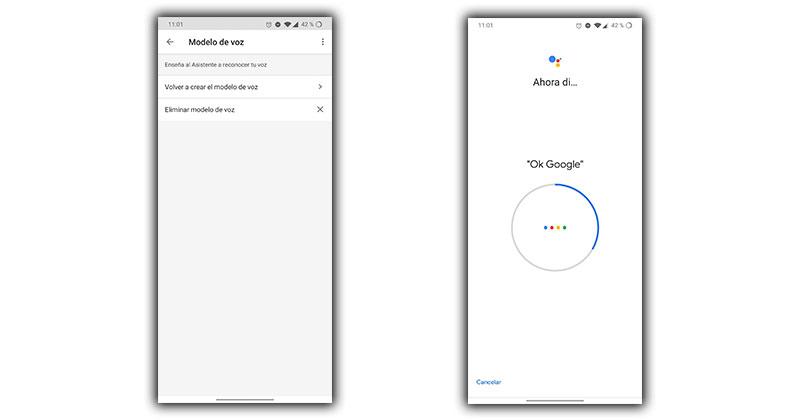
Utilisez l'assistant avec l'écran allumé et éteint
Peut-être que notre problème est qu'Ok Google ne fonctionne qu'avec l'écran allumé, ce qui n'est pas très utile par exemple lorsque nous allons dans la voiture. Pour changer cela, nous reviendrons à l'assistant et à ses options. Assistant Google> Profil> Assistant> Téléphone et nous activerons l'option Ok Google qui active l'option à tout moment de l'assistant.
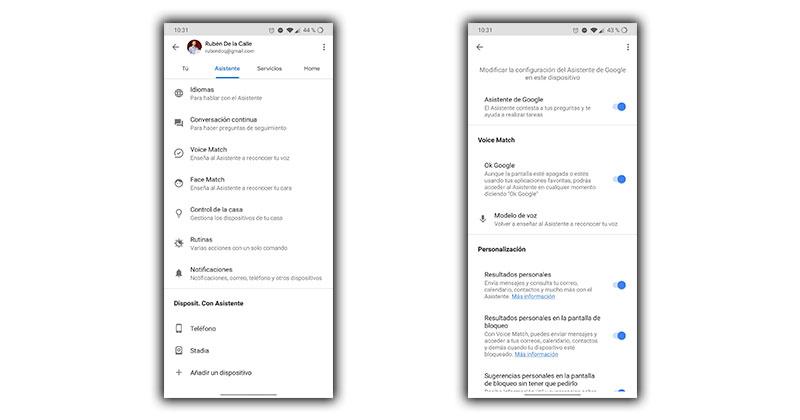
Les autorisations dont Google a besoin
Sans avoir accès au microphone ou au stockage, l'assistant Google ne pourra pas remplir ses fonctions. Il faut donc s'assurer avant de penser à des problèmes plus graves que cela puisse être le cas. Pour le vérifier et l'activer si nécessaire, nous irons dans les paramètres de notre smartphone et rechercherons la section applications ou autorisations.
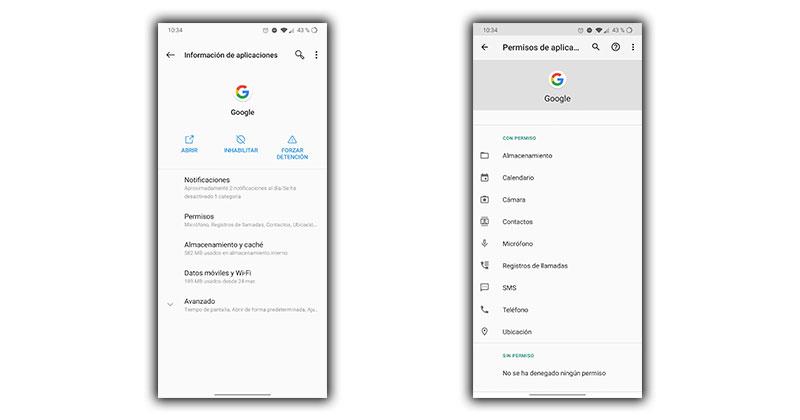
Dans l'application Google, nous allons cliquer sur les autorisations et là, nous devrons tout activer si nous voulons l'assistant Google pour travailler Comme il se doit.
